Како аутоматски проследити е-пошту у Мицрософт Оутлоок-у
Много пута је потребно да аутоматски прослеђујете е-пошту на други налог на основу одређених критеријума. Може се заснивати на теми, кључним речима или од одређеног пошиљаоца. У овом посту ћемо поделити како можете да подесите правила за аутоматско прослеђивање е-поште у Microsoft Outlook 2019/16
Аутоматско прослеђивање е-поште(Forward Email) у Мицрософт Оутлоок- у(Microsoft Outlook)
Пошто прослеђивање може да се заснива на више критеријума, мораћемо да креирамо Правила(Rules) . То је функција у Оутлоок(Outlook) -у која вам омогућава да извршите радњу на основу одређених критеријума. Овде је наш критеријум да прослеђујемо е-пошту. Можете користити правила за скоро све, укључујући избрисане е-поруке, премештање у фасциклу и тако даље.
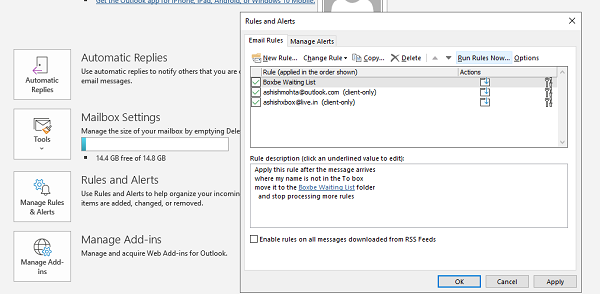
- Идите на Датотека > Rules and Alerts > кликните на Управљај правилима и упозорењима
- У искачућем прозору изаберите картицу Правила е-поште(Email Rules tab) и кликните на Ново правило.
- Отвориће чаробњак за правила(Rules Wizard) који ће имати два корака:

- Корак 1: Изаберите једно празно правило(Blank Rule) и изаберите примените правило на поруке које примам(messages I receive)
- Корак 2: Изаберите правило које каже Примени ово правило након што порука стигне (Apply this rule after the message arrives ) и притисните Следеће(Next) .
- На следећем екрану ћете морати да изаберете услове. На основу тога, долазне е-поруке ће бити прослеђене.
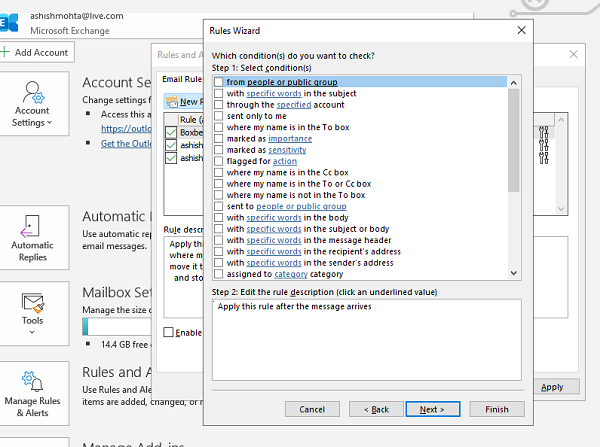
- Не бирајте ниједан услов ако желите да проследите све своје поруке. Корисно је ако планирате да промените свој имејл ид и полако свима говорите о томе.
- Ако прослеђујете само појединачне е-поруке, изаберите на основу кључних речи, ИД-а е-поште, одређене речи, одређене групе итд.
- Обавезно изаберите Примени ово правило након што порука стигне(Apply this rule after the message arrives) . Затим притисните Даље и потврдите.
- Затим ћете морати да одлучите где да проследите е-пошту. Можете да означите поље у коме пише да га проследите људима или јавној групи.
(forward it to people or public group.)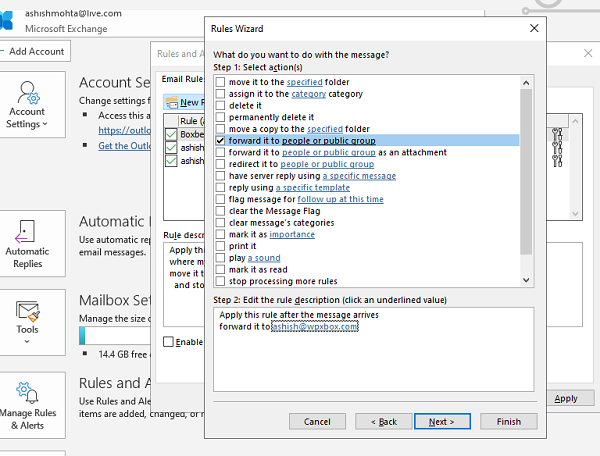
- Кликните на везу за људе или јавну групу. (people or public group. )Отвориће се именик контаката одакле можете да изаберете контакт или групну е-пошту или да је унесете.
- Следећи екран ће вам понудити да додате изузетак. Ако желите да одређене поруке е-поште остану у пријемном сандучету, можете их додати овде.
- На крају, морате да додате име правилу да бисте га могли препознати. Такође, морате да означите поље за потврду Укључи ово правило(Turn on this rule) . Кликните на Заврши и готови сте.
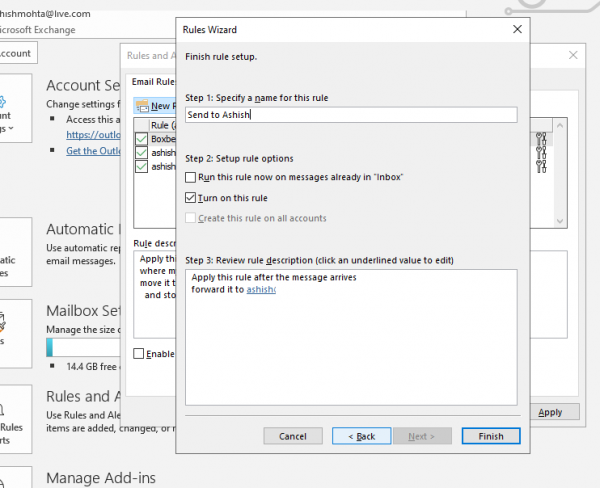
Такође можете изабрати да одмах покренете правило да бисте га применили у пријемном сандучету. Ако сте дали више налога у Оутлоок(Outlook) -у , можете изабрати да примените правило за сваки налог.
Надам се да су кораци били јасни и да сте могли да подесите прослеђивање е-поште у Outlook 2019/16 . Такође ради са Оффице 365(Office 365) .
Повезано читање: (Related read:) Како да подесите одговор на одмор у Оутлоок-у.
Related posts
Како шифровати е-пошту у апликацији Мицрософт Оутлоок и Оутлоок.цом
Како аутоматски проследити е-пошту у Оутлоок 2019
Како послати е-поруке које су заглављене у излазном сандучету Мицрософт Оутлоок клијента
Поправите непознату грешку 0к80040600 у Мицрософт Оутлоок-у
Поправите поруку о грешци НЕЕД ПАССВОРД у Мицрософт Оутлоок-у
Мицрософт Оутлоок не реагује? 8 поправки које треба испробати
Како да креирате, додате, избришете, користите Оутлоок псеудоним е-поште или Мицрософт налоге
Како да извезете своје е-поруке из Мицрософт Оутлоок-а у ЦСВ или ПСТ
Мицрософт Оутлоок савети и трикови и преузимање е-књига
Како додати некога на листу сигурних пошиљалаца у Оутлоок-у
Како да сачувате е-пошту као ПДФ у Гмаил-у и Оутлоок-у
Како испразнити фасциклу нежељене е-поште у Оутлоок-у
Бесплатни додаци за шифровање е-поште за Оутлоок
Оутлоок алатка за чишћење прилога чисти прилоге датотека е-поште
Како да трајно избришете или затворите Оутлоок.цом налог е-поште
Шта је шифровање е-поште и како шифрујете поруке е-поште
Како да креирате нову е-пошту у апликацији Оутлоок користећи њене функције
Како да подесите аутоматску ЦЦ и БЦЦ у Оутлоок-у и Гмаил-у
Бесплатни филтери и блокатори нежељене поште за Мицрософт Оутлоок
Веза са Мицрософт Екцханге-ом није доступна, Оутлоок мора бити на мрежи
